機器登録(ペアリング)できない
ゲーム機器(パソコンやPS5™)とペアリングできない場合
- ヘッドセットとUSBトランシーバーを接続したゲーム機器の距離を1 m以内に近づけてください。
- お使いのパソコンやPS5™などの接続機器を一度再起動してから、もう一度ペアリングしてください。
- パソコンやPS5に接続したUSBトランシーバーと接続できない場合は、以下の手順でUSBトランシーバーとペアリングし直してください。
- USBトランシーバーをパソコンまたはPS5に接続する。
- USBトランシーバーのコネクトボタンを5秒以上押し続ける。
USBトランシーバーがペアリングモードになり、USBトランシーバーのコネクトランプ(白)が2回ずつ点滅を繰り返します。 - ヘッドセットの電源を入れる。
ペアリングが完了すると、ヘッドセットから通知音が鳴り、USBトランシーバーのコネクトランプ(白)が点灯します。
- USBトランシーバーを差し直してください。
- ヘッドセットをリセットしてください。
- ヘッドセットを初期化し、もう一度ペアリングしてください。
Bluetooth機器とペアリングできない場合
- ヘッドセットとBluetooth機器の距離を1 m以内に近づけてください。
- お買い上げ時やヘッドセットを初期化した後、修理返却後などに1台目をペアリングするときは、
 (電源)ボタンを約2秒以上押したままにしてヘッドセットの電源を入れ、
(電源)ボタンを約2秒以上押したままにしてヘッドセットの電源を入れ、
 (Bluetooth)ボタンを約2秒間押したままにしてBluetoothモードをオンにすると、自動的にペアリングモードになります。ヘッドセットに2台目以降の機器をペアリングするとき(ヘッドセットにすでに他のペアリング情報がある場合)は、ヘッドセットの電源を入れ、
(Bluetooth)ボタンを約2秒間押したままにしてBluetoothモードをオンにすると、自動的にペアリングモードになります。ヘッドセットに2台目以降の機器をペアリングするとき(ヘッドセットにすでに他のペアリング情報がある場合)は、ヘッドセットの電源を入れ、
 (Bluetooth)ボタンを約5秒間押したままにして、手動でペアリングモードにする必要があります。
(Bluetooth)ボタンを約5秒間押したままにして、手動でペアリングモードにする必要があります。 - ヘッドセットを初期化した後や修理返却後に機器をペアリングし直す場合、接続する機器にヘッドセットのペアリング情報が残っているとペアリングできない場合があります(iPhoneなど)。この場合は、接続相手の機器からヘッドセットのペアリング情報をいったん削除してから、もう一度ペアリングしてください。
- お使いのスマートフォンなどの接続機器を一度再起動してから、もう一度ペアリングしてください。
- ヘッドセットをリセットしてください。
- ヘッドセットを初期化してください。すべてのペアリング情報が削除されます。Bluetooth機器とヘッドセットをもう一度ペアリングしてください。